Configurer la recherche par catégorie
Cet article décrit comment configurer la recherche par catégorie d’identifiants médicaux. Les étapes 1 à 3 décrivent comment configurer votre solution pour pouvoir effectuer une recherche par identifiant médical. Les étapes 4 à 6 décrivent comment ajouter un Identifiant médical aux résultats de la recherche. Notez que ces étapes peuvent être suivies pour d’autres entités à la place, ou en plus.
Note
Seules les entités non gérées peuvent être configurées pour la recherche par entité (étapes 1 à 3).
Accédez à la solution Santé – Base.

Sélectionnez Entités, puis sélectionnez Configurer la recherche par pertinence.
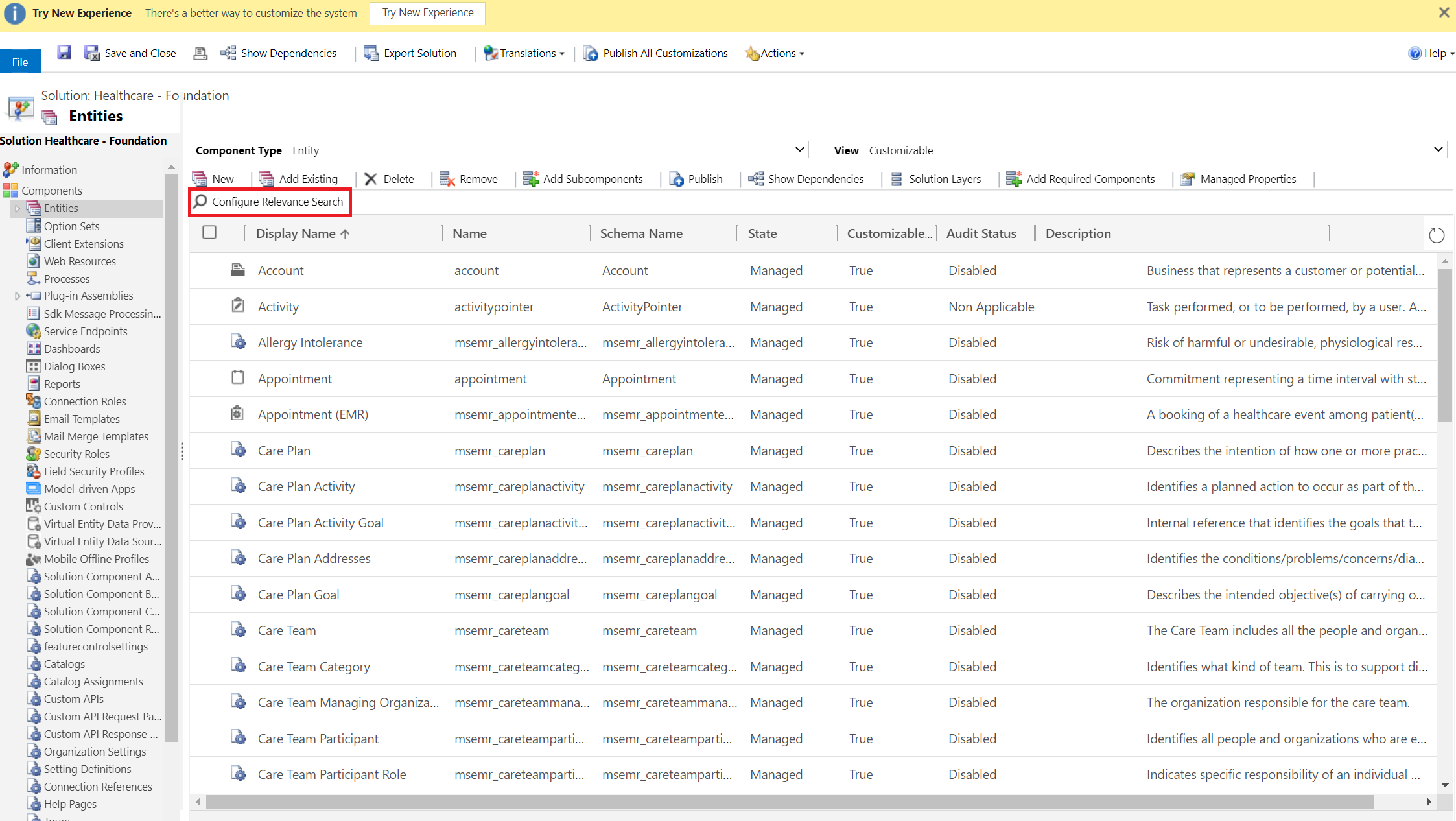
Ajoutez l’entité Identifiant médical.
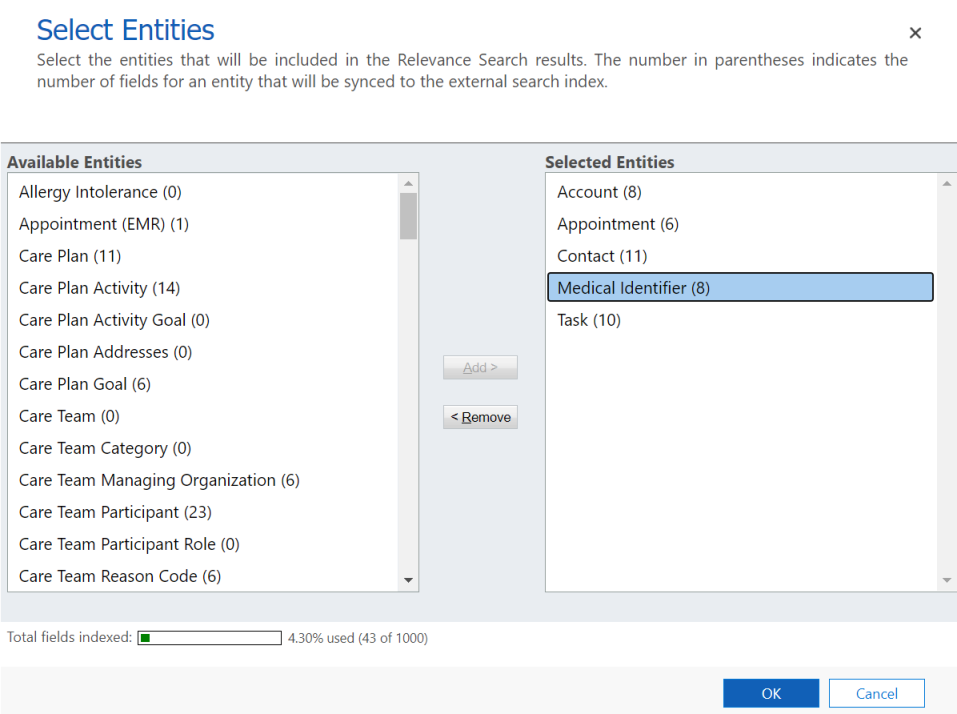
Maintenant, pour ajouter l’entité Identifiant médical aux résultats de la recherche, accédez à Paramètres>Administration>Paramètres système. Dans l’onglet Général, sélectionnez Sélectionner des entités pour la recherche par catégorie.
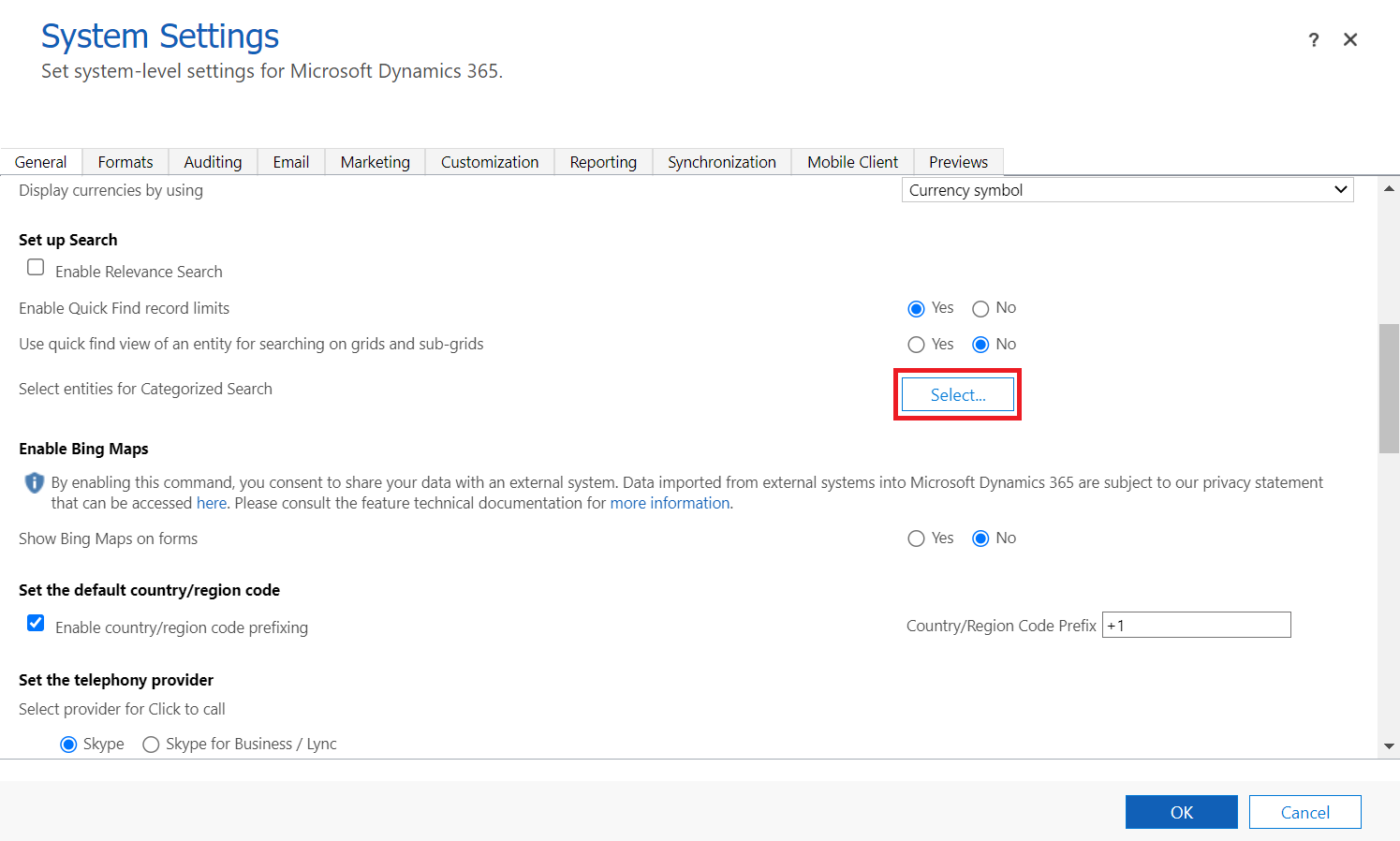
Ajoutez Identifiant médical à Entités sélectionnées.
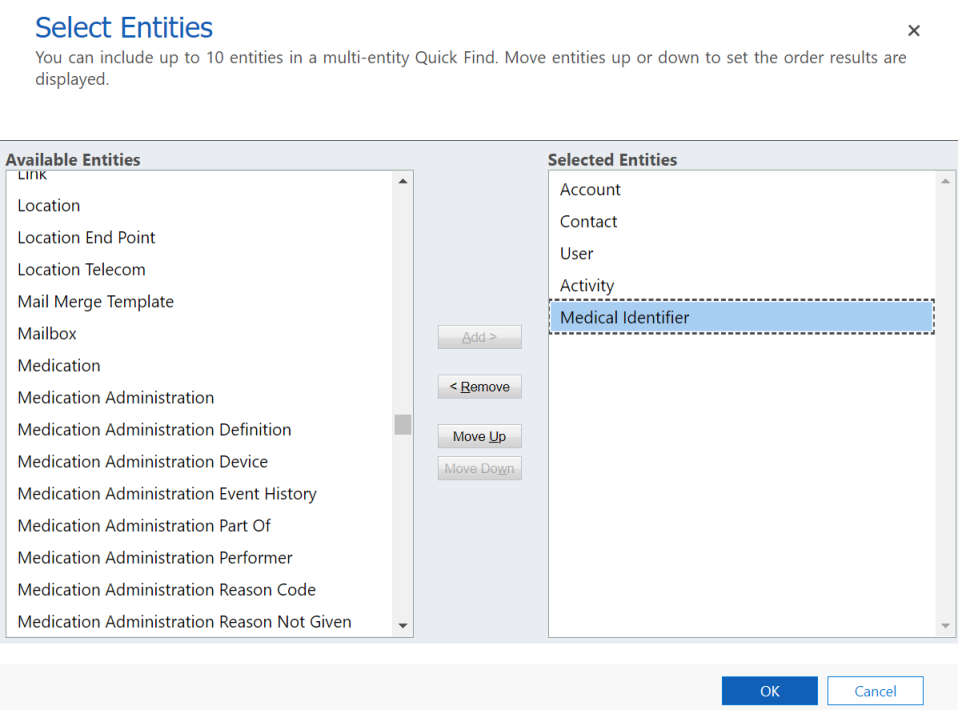
Publiez toutes les personnalisations. Les utilisateurs pourront maintenant effectuer une recherche par identifiant médical et afficher les identifiants médicaux dans les résultats.
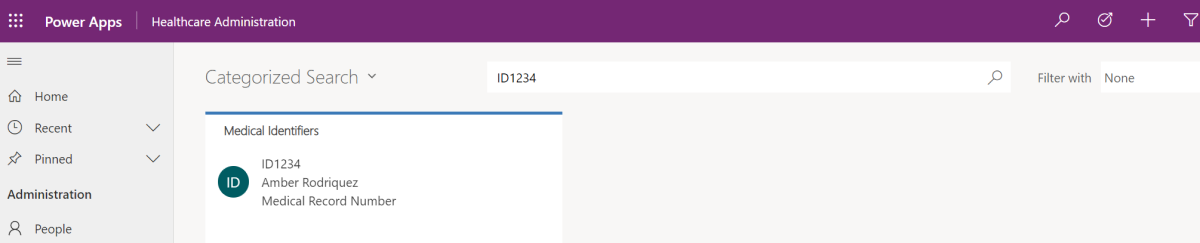
Voir aussi
Qu’est-ce que Microsoft Cloud for Healthcare ?Configurations post-déploiement pour les solutions de santé optimisées par Dynamics 365
Installer et configurer Microsoft Cloud for Healthcare